FLASH操作会考基本操作点
- 格式:doc
- 大小:1.80 MB
- 文档页数:7
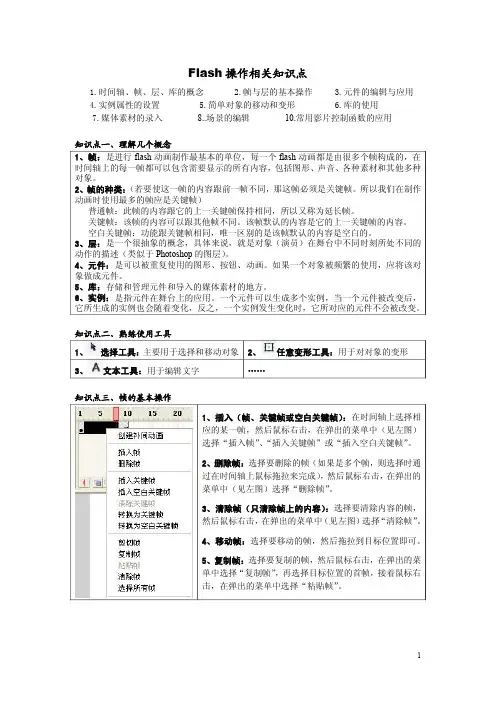

第二章Flash基本操作本章内容包括动画文件的创建、打开、保存、制图、颜色编辑等一些常用操作。
2.1创建动画文件Flash提供了多种创建动画文件的方法,可以使用开始页创建,也可以使用菜单命令或按钮工具创建。
1、使用菜单命令新建动画文件具体操作步骤如下:(1)单击“文件—新建”命令,弹出“新建文档”对话框(2)在“常规”选项卡的“类型”列表框中选择“flash文档”(3)单击“确定”按钮2、使用按钮工具新建动画文件具体操作步骤如下:(1)单击“窗口---工具栏---主工具栏”命令,显示主工具栏,如图所示:(2)单击“新建”按钮3、根据模板新建动画文件模板是Flash自带的一些预先设计好的、具有一定格式的动画文件。
可以将Flash 模板作为一个新动画文件打开,然后通过更改此模板来得到自己所需的新动画文件。
具体操作步骤如下:(1)单间“文件---新建”命令,弹出“新建文档”对话框(2)单击“模板”标签,切换到“模板”选项卡。
此时对话框标题也相应地更改为“从模板新建”,如图所示:(3)在“类别”列表框中选择一个类别,然后从“模板”列表框中选择一个文档。
(4)单击“确定”按钮。
2.2 导入动画文件在F lash中可以将多种媒体文件添加至Flash文档。
不但可以在Flash中直接创建矢量插图、文本、元件,还可以从其他应用程序导入矢量插图、位图、视频和声音文件。
具体操作步骤如下:(1)单击“文件---导入---导入到舞台”命令,弹出“导入”对话框(2)选择要导入的文件(3)单击“打开”按钮2.3 保存动画文件在Flash进行创作的过程中,可以使用多种方式保存动画文件,也可以在推出Flash时保存动画文件。
1、保存动画文件在使用“保存”命令保存文档时,Flash会执行一次快速保存,将新信息追加到现有文件中。
在使用“另存为”命令保存时,Flash会将新信息安排到文件中,在磁盘上创建一个其他的文件。
2、将动画文件另存为模板具体操作步骤如下:(1)单击“文件---另存为模板”命令,弹出“另存为模板”对话框(2)在“名称”文本框中输入模板的名称(3)从“类别”下拉列表中选择一种类别或输入一个名称,以便创建新类别(4)在“描述”文本框中输入模板的说明(5)单击“保存”按钮2.3 发布Flash动画在完成动画的制作后,可以将动画输出为其他格式的文件。
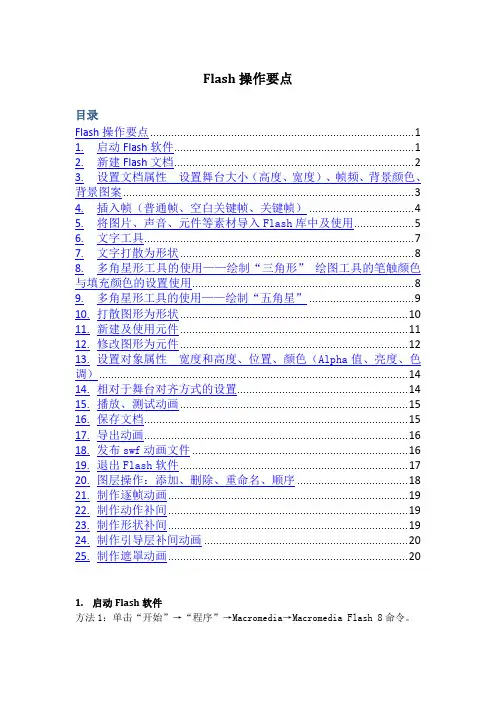
Flash操作要点目录Flash操作要点 (1)1.启动Flash软件 (1)2.新建Flash文档 (2)3.设置文档属性设置舞台大小(高度、宽度)、帧频、背景颜色、背景图案 (3)4.插入帧(普通帧、空白关键帧、关键帧) (4)5.将图片、声音、元件等素材导入Flash库中及使用 (5)6.文字工具 (7)7.文字打散为形状 (8)8.多角星形工具的使用——绘制“三角形”绘图工具的笔触颜色与填充颜色的设置使用 (8)9.多角星形工具的使用——绘制“五角星” (9)10.打散图形为形状 (10)11.新建及使用元件 (11)12.修改图形为元件 (12)13.设置对象属性宽度和高度、位置、颜色(Alpha值、亮度、色调) (14)14.相对于舞台对齐方式的设置 (14)15.播放、测试动画 (15)16.保存文档 (15)17.导出动画 (16)18.发布swf动画文件 (16)19.退出Flash软件 (17)20.图层操作:添加、删除、重命名、顺序 (18)21.制作逐帧动画 (19)22.制作动作补间 (19)23.制作形状补间 (19)24.制作引导层补间动画 (20)25.制作遮罩动画 (20)1.启动Flash软件方法1:单击“开始”→“程序”→Macromedia→Macromedia Flash 8命令。
方法2:在“我的电脑”中双击打开任何一个扩展名为“*.fla”的Flash文档。
2.新建Flash文档(1)单击“文件”→“新建”命令(2)在“新建文档”对话框中选择“Flash文档”选项3.设置文档属性设置舞台大小(高度、宽度)、帧频、背景颜色、背景图案(1)打开“文档属性”对话框方法1:可以通过单击“修改”→“文档”命令方法2: 通过单击“属性”面板中“大小”后面的按钮,弹出“文档属性”对话框。
(如果不显示“文档属性”对话框,可通过选择菜单“窗口”>“属性”>“属性”打开)(2)在“文档属性”对话框中设置文档的大小、背景色、动画帧频率fps和标尺的单位。
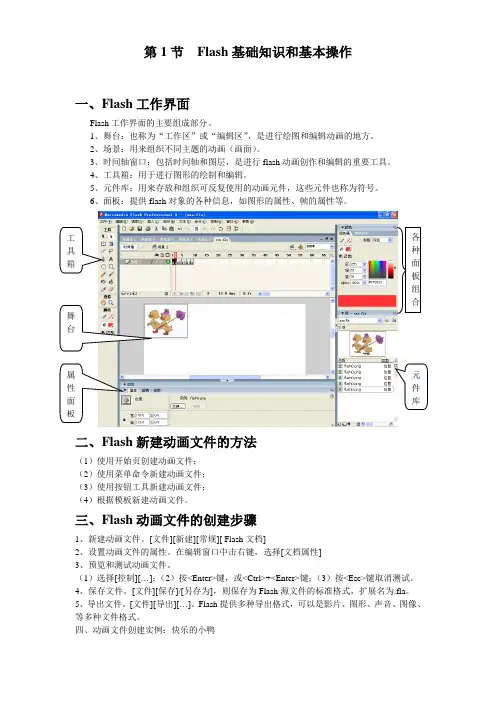
第1节 Flash 基础知识和基本操作一、Flash 工作界面Flash 工作界面的主要组成部分。
1、舞台:也称为“工作区”或“编辑区”,是进行绘图和编辑动画的地方。
2、场景:用来组织不同主题的动画(画面)。
3、时间轴窗口:包括时间轴和图层,是进行flash 动画创作和编辑的重要工具。
4、工具箱:用于进行图形的绘制和编辑。
5、元件库:用来存放和组织可反复使用的动画元件,这些元件也称为符号。
6、面板:提供flash 对象的各种信息,如图形的属性、帧的属性等。
二、Flash 新建动画文件的方法(1)使用开始页创建动画文件; (2)使用菜单命令新建动画文件; (3)使用按钮工具新建动画文件; (4)根据模板新建动画文件。
三、Flash 动画文件的创建步骤1、新建动画文件。
[文件][新建][常规][ Flash 文档]2、设置动画文件的属性。
在编辑窗口中击右键,选择[文档属性]3、预览和测试动画文件。
(1)选择[控制][…];(2)按<Enter>键,或<Ctrl>+<Enter>键;(3)按<Esc>键取消测试。
4、保存文件。
[文件][保存]/[另存为],则保存为Flash 源文件的标准格式,扩展名为.fla 。
5、导出文件。
[文件][导出][…]。
Flash 提供多种导出格式,可以是影片、图形、声音、图像、等多种文件格式。
四、动画文件创建实例:快乐的小鸭工具箱舞台属性面板元件库 各种面板组合(略)第2节Flash图形编辑(工具箱)Flash既可以处理位图,又可以处理矢量图。
Flash中的图形编辑主要依赖于工具箱,它提供了绘制、编辑图形的全套工具,是制作动画过程中使用最多的工具面板,工具箱分为四个部分:绘图工具、视图工具、颜色工具和辅助选项。
第3节创建Flash动画一、Flash动画的分类1、逐帧动画:动画中的每一帧的内容都需要修改,它适合于每一帧中的图像都需要更改的复杂动画。
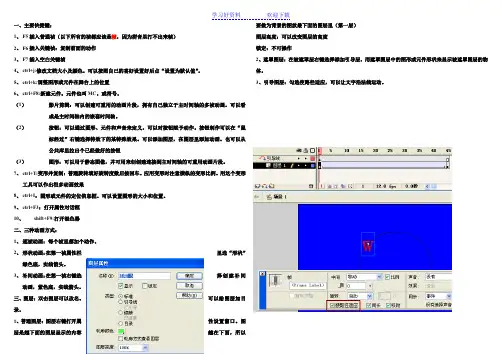
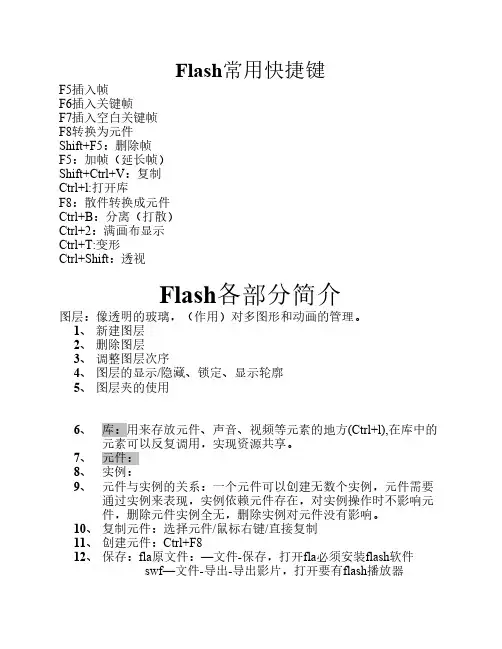
Flash常用快捷键F5插入帧F6插入关键帧F7插入空白关键帧F8转换为元件Shift+F5:删除帧F5:加帧(延长帧)Shift+Ctrl+V:复制Ctrl+l:打开库F8:散件转换成元件Ctrl+B:分离(打散)Ctrl+2:满画布显示Ctrl+T:变形Ctrl+Shift:透视Flash各部分简介图层:像透明的玻璃,(作用)对多图形和动画的管理。
1、新建图层2、删除图层3、调整图层次序4、图层的显示/隐藏、锁定、显示轮廓5、图层夹的使用6、库:用来存放元件、声音、视频等元素的地方(Ctrl+l),在库中的元素可以反复调用,实现资源共享。
7、元件:8、实例:9、元件与实例的关系:一个元件可以创建无数个实例,元件需要通过实例来表现,实例依赖元件存在,对实例操作时不影响元件,删除元件实例全无,删除实例对元件没有影响。
10、复制元件:选择元件/鼠标右键/直接复制11、创建元件:Ctrl+F812、保存:fla原文件:—文件-保存,打开fla必须安装flash软件swf—文件-导出-导出影片,打开要有flash播放器exe—文件-创建播放器,13、文字14、静态文字:字体、颜色、大小、字间距;段落:对齐、文本方向;选项:链接。
15、(文本默认是不能添加成渐变颜色,如果必须改成渐变,就将文字打散(Ctrl+B))16、动态文字17、18、组合对象:不会放入库中,对散件进行组合是,先组合的对象放在下面,后组合的对象放在上面。
绘制对象。
19、取消组合或者分离20、形变动画的制作(矩形变圆形)—所谓形变动画是形状发生改变呢的动画。
21、形变条件:(1)对象为散件(2)创建补件形变22、23、调用不同文档的元件24、25、显示标尺:Ctrl+Sift+Alt+R26、在制作逐帧动画时,由于不需要创建补间(及过度帧),所以对象的类型可以为任意类型(包括:散件、元件、文字、组合的对象等)27、变换点:指的是习物体进行一系列变换操作是参照的点。
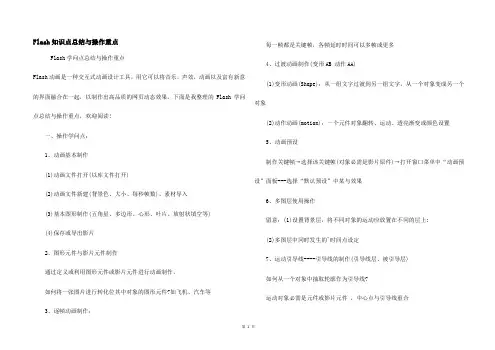
Flash知识点总结与操作重点Flash学问点总结与操作重点Flash动画是一种交互式动画设计工具,用它可以将音乐,声效,动画以及富有新意的界面融合在一起,以制作出高品质的网页动态效果。
下面是我整理的Flash学问点总结与操作重点,欢迎阅读!一、操作学问点:1、动画基本制作(1)动画文件打开(以库文件打开)(2)动画文件新建(背景色、大小、每秒帧数)、素材导入(3)基本图形制作(五角星、多边形、心形、叶片、放射状填空等)(4)保存或导出影片2、图形元件与影片元件制作通过定义或利用图形元件或影片元件进行动画制作。
如何将一张图片进行转化位其中对象的图形元件?如飞机、汽车等3、逐帧动画制作:每一帧都是关键帧,各帧延时时间可以多帧或更多4、过渡动画制作(变形AB 动作AA)(1)变形动画(Shape):从一组文字过渡到另一组文字,从一个对象变成另一个对象(2)动作动画(motion):一个元件对象翻转、运动、透亮渐变或颜色设置5、动画预设制作关键帧→选择该关键帧(对象必需是影片原件)→打开窗口菜单中“动画预设”面板---选择“默认预设”中某与效果6、多图层使用操作留意:(1)设置背景层,将不同对象的运动应放置在不同的层上;(2)多图层中同时发生的`时间点设定7、运动引导线----引导线的制作(引导线层、被引导层)如何从一个对象中抽取轮廓作为引导线?运动对象必需是元件或影片元件,中心点与引导线重合一个引导层还可以链接多个被引导层,使多个对象沿同一路径运动8、遮罩----Flash中素材抠像运动遮罩层对象运动,被遮罩不动,如探照灯效果、光移动效果遮罩层对象不动,被遮罩运动,如文字中颜色转变遮罩层对象动画,被遮罩运动9、动画把握操作帧把握:停止、播放按钮元件、时间、把握二、操作重点:举例说明(1)背景图层制作——多图片、放射状图片(2)元件属性调整——调色、透亮等设置且动画制作(3)元件中心点移动——转变引导线动画、对象元件旋转、翻转运动方式,例如(连续复制、翻书、单摆、特殊翻转、探照灯等)(4)多图层动画对象的时间关系——对象碰撞、同时发生等(如小球碰撞等) (5)对象的连续运动或转变——时间连接(如小球变成飞机,飞机沿引导线运动等)(6)一个引导层还可以链接多个被引导层,使多个对象沿同一路径运动(如小球追逐、碰撞等)(7)遮罩的引用——遮罩层对象的样子转变或运动(如望远镜、探照灯、文字扫光等)(8)遮罩的引用——被遮罩层对象的样子转变或运动(如对象中光、多彩的转变等)(9)运动对象穿过某一物体(例如射箭、蝴蝶花丛飞舞、飞机穿云等)(10)留意打开外部库、利用外部库素材制作,以及影片文件的导出。
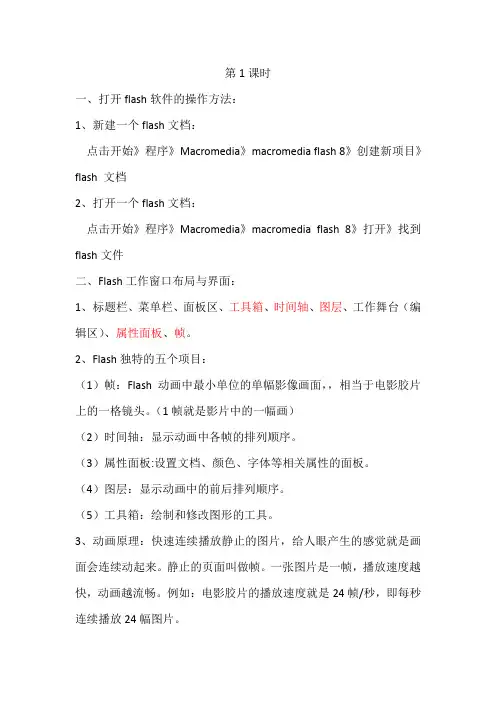
第1课时一、打开flash软件的操作方法:1、新建一个flash文档:点击开始》程序》Macromedia》macromedia flash 8》创建新项目》flash 文档2、打开一个flash文档:点击开始》程序》Macromedia》macromedia flash 8》打开》找到flash文件二、Flash工作窗口布局与界面:1、标题栏、菜单栏、面板区、工具箱、时间轴、图层、工作舞台(编辑区)、属性面板、帧。
2、Flash独特的五个项目:(1)帧:Flash动画中最小单位的单幅影像画面,,相当于电影胶片上的一格镜头。
(1帧就是影片中的一幅画)(2)时间轴:显示动画中各帧的排列顺序。
(3)属性面板:设置文档、颜色、字体等相关属性的面板。
(4)图层:显示动画中的前后排列顺序。
(5)工具箱:绘制和修改图形的工具。
3、动画原理:快速连续播放静止的图片,给人眼产生的感觉就是画面会连续动起来。
静止的页面叫做帧。
一张图片是一帧,播放速度越快,动画越流畅。
例如:电影胶片的播放速度就是24帧/秒,即每秒连续播放24幅图片。
三、如何使用flash软件播放影片:方法1、单击“控制”菜单》“播放”选项(或者直接按回车键)。
(方法1是在原来的工作区播放动画,默认播放到最后一帧会自动停止)方法2、单机“控制”菜单》”测试影片“选项(或者按CTRL+回车键)(方法2是以一个独立的窗口播放,关闭测试窗口可以返回主场景)四、保存和退出功能保存文件;单击“文件”菜单》单击“保存”选项》选择作品保存位置》输入作品名称》单击“保存”按钮。
退出flash软件:单击“文件”菜单》单击“退出”按钮》按“确认”。
在创作作品时,为了避免中途断电或发生接手机重启等意外而丢失信息,可以适时选择“保存”操作,把作品以文件的形式保存在计算机的硬盘中。
第2课时一、运用flash工具箱中的工具,我们可以进行图像的绘制、涂色、选择、和修改。
二、“线条”工具是flash中最常用的工具之一,它不但能绘制出简单的实线,还能绘制出多种效果的线条,如虚线、点状线、斑马线等。

Flash操作要点:1、绘制线条工具时,按住shift键,可以绘制水平线,垂直线和45度的直线。
2、绘制矩形时,按住shift键可以得到一个正方形,按住Alt键可以得到从中间向周围的矩形,按住shift键和Alt键可以得到一个从中间到周围的正方形,绘制矩形时可以进行圆角的绘制,即把矩形的4个角变成圆角,先选中后在进行更改。
3、在绘制图形时,边框和图形是分开的。
若要全部选中必须双击。
4、基本圆、基本椭圆与圆、椭圆的区别是:带基本的可以在绘制完成后进行一系列的编辑。
同时带基本的边线不能再次扭曲。
5、对象就是图片与线条是一个整体,如果没有选中对象,则图片与图片的外边框是分离的。
6、铅笔模式有三种,分别是伸直、平滑、墨水。
他是在选中铅笔后,出现在工具栏的右下方的。
同时注意的是,铅笔工具不可以45线,这点区别于线条工具。
7、刷子工具有不同的模式,不同的覆盖。
8、喷涂刷子工具,可以利用创建元件的方式,来喷出不同的形状。
9、deco工具可以创建出不同的图形,该图形可以默认,也可以创建自己的元件,并应用。
10、钢笔工具可以画直线和曲线,绘制的方式是点点的形式,存在锚点。
11、位图转化为矢量图。
位图是像素图,变化失真,矢量图变化不失真。
12、在flash中按住shift键可以选中多个对象。
13、flash中的撤销时ctrl+z.14、flash中改变边线,按住ctrl键可以绘制出尖角。
15、两个图形安放时可以通过排列来改变谁在上在下。
16、对齐方式各种各样17、组合对象功能可以实现同时移动几个对象或将图片,线条转化成对象。
18、缩放工具可以实现调节所绘制对象的大小,倾斜工具可以实现调制所绘对象的倾斜,旋转工具可以旋转,扭曲对象可以实现对象的扭曲,方法是按住ctr l键,封套工具可以实现各个方向上的扭曲。
以上方法依靠的是任意变形工具。
19、复制分两种一种是从一个位置转变的另一个位置,一种是在任意变形工具中复制变形的工具。

五、用计算机处理图片和制作动画【用计算机处理图片】知识点:了解图像处理的基础知识;认识Photoshop 的操作界面和工作界面;会利用软件进行简单操作。
阅读材料:图像文件格式知多少。
会打开、保存Photoshop 文件;会组合图片文件并擦除多余的像素。
会利用相关工具对照片进行去斑、去红眼;能利用“修复”和“修补”工具去除多余的像素;会使用“仿制图章”。
阅读材料:将模糊照片变清晰。
1、图像的颜色模式:Photoshop 中默认使用RGB (红色、绿色、蓝色)颜色模式,在这种模式下才能使用系统提供的命令与滤镜.如果处理完后用于印刷,应该转成CMYK (青色、洋红、黄色、黑色)颜色模式。
2、图像文件的格式:Photoshop 本身的文件格式为*。
PSD ,这种格式是Photoshop 专用的格式;*。
BMP 这是Windows 中画图程序的标准格式;*.JPEG 是一种压缩率很高的存储格式,多用于网页素材;*。
GIF 格式为256色RGB 图像,尺寸小,适合做网页图像,既能存储静止图像,又能存储由若干幅静止图像形成的连续动画;*.PNG 是一种新型的网络图像格式,结合了GIF 和JPEG 两家之长;*.TIFF 格式是Mac 中广泛使用的图像格式。
3、Photoshop 的工作界面,主要由标题栏、菜单栏、工具箱、选项栏、调板、状态栏组成。
4、Photoshong 中快速整体调整图像的三种自动命令:自动色阶、自动对比度、自动颜色.• “自动色阶”命令:单独调整每个颜色通道,增加图像对比度。
• “自动对比度”命令:不个别调整通道,自动调整图像的总体对比度,使高光更亮,暗调更暗。
• 自动颜色命令:调整图像的对比度和颜色。
• 亮度/对比度命令:手动对图像的色调范围进行简单调节。
5、图像色彩的三个基本属性是:色相、饱和度、亮度。
• 色相:从物体反射或透过物体传播的颜色。
工具箱 标题栏菜单栏选项栏调板•饱和度(又称为色度)是指颜色的强度或纯度.•亮度是指颜色的相对明暗程度,通常使用从0%(黑色)至100%(白色)的百分比来度量.•图像的色彩调整主要针对色彩的三个基本属性进行。
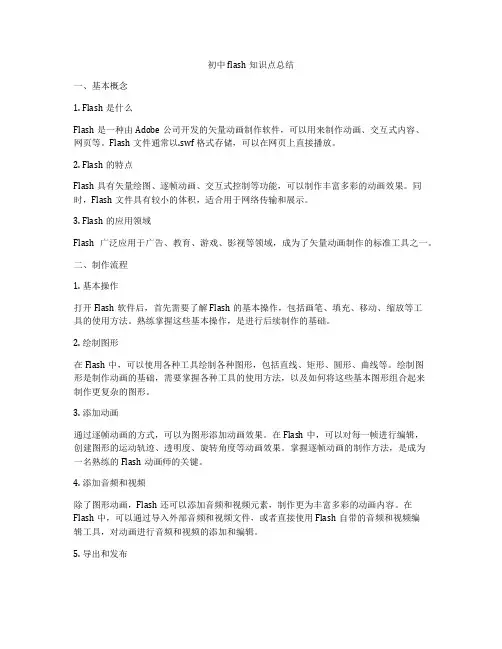
初中flash知识点总结一、基本概念1. Flash是什么Flash是一种由Adobe公司开发的矢量动画制作软件,可以用来制作动画、交互式内容、网页等。
Flash文件通常以.swf格式存储,可以在网页上直接播放。
2. Flash的特点Flash具有矢量绘图、逐帧动画、交互式控制等功能,可以制作丰富多彩的动画效果。
同时,Flash文件具有较小的体积,适合用于网络传输和展示。
3. Flash的应用领域Flash广泛应用于广告、教育、游戏、影视等领域,成为了矢量动画制作的标准工具之一。
二、制作流程1. 基本操作打开Flash软件后,首先需要了解Flash的基本操作,包括画笔、填充、移动、缩放等工具的使用方法。
熟练掌握这些基本操作,是进行后续制作的基础。
2. 绘制图形在Flash中,可以使用各种工具绘制各种图形,包括直线、矩形、圆形、曲线等。
绘制图形是制作动画的基础,需要掌握各种工具的使用方法,以及如何将这些基本图形组合起来制作更复杂的图形。
3. 添加动画通过逐帧动画的方式,可以为图形添加动画效果。
在Flash中,可以对每一帧进行编辑,创建图形的运动轨迹、透明度、旋转角度等动画效果。
掌握逐帧动画的制作方法,是成为一名熟练的Flash动画师的关键。
4. 添加音频和视频除了图形动画,Flash还可以添加音频和视频元素,制作更为丰富多彩的动画内容。
在Flash中,可以通过导入外部音频和视频文件,或者直接使用Flash自带的音频和视频编辑工具,对动画进行音频和视频的添加和编辑。
5. 导出和发布完成动画制作后,需要将Flash文件导出为.swf格式,以便在网页中进行播放。
在导出前,还需要设置动画的尺寸、帧速率、压缩比率等参数,以满足不同平台和设备的需求。
三、常见功能1. 鼠标交互Flash还可以实现鼠标交互的功能,包括按钮、链接、点击事件等。
通过添加鼠标交互功能,可以使得动画内容更加生动、互动。
2. 动画过渡在Flash中,可以使用Tween动画来实现图形的平移、缩放、旋转等动画过渡效果。
Flash基础教程Flash是一种常用的多媒体制作软件,它允许用户创建动画、互动式应用程序和网站等。
本教程将介绍Flash的基础知识和使用方法,帮助读者掌握Flash的基本操作和制作动画的技巧。
一、Flash的介绍和安装Flash是由Adobe公司开发的一款多媒体制作软件,广泛应用于网页设计、游戏开发和互动媒体等领域。
它具有强大的动画制作功能和丰富的交互式操作工具,能够创建出各种生动有趣的网页元素和应用程序。
安装Flash非常简单,只需下载安装程序并按照提示进行安装即可。
安装完成后,打开Flash软件,我们就可以开始学习如何使用它进行多媒体制作了。
二、Flash的界面和基本操作1. 界面介绍Flash的界面分为菜单栏、工具栏、舞台和时间轴等部分。
菜单栏提供了各种功能选项,工具栏则包含了常用的工具按钮,舞台是我们绘制和编辑动画的主要区域,而时间轴则用于控制动画的播放时间和顺序。
2. 创建新文档在Flash中,我们可以通过点击菜单栏的"文件"选项并选择"新建"来创建一个新的文档。
在弹出的对话框中,我们可以选择文档的尺寸、背景颜色等。
3. 绘制图形Flash提供了各种绘图工具,如铅笔、画笔、橡皮擦等,可以方便地绘制各种图形。
我们可以在舞台上点击并拖动来创建自己想要的形状,然后再对其进行编辑和调整。
4. 添加动画效果在Flash中,我们可以通过使用关键帧和图层等功能来创建动画效果。
关键帧表示动画的某个时间点,我们可以在不同的关键帧上进行绘制或编辑,然后Flash会自动帮我们完成中间的过渡效果。
图层则可以将不同的元素分开管理,使得制作复杂的动画更加方便。
三、Flash的动画制作技巧1. 使用补间动画补间动画是制作Flash动画的一种常用技巧,它可以让物体在不同的关键帧间自动移动、缩放或旋转等。
我们可以在起始关键帧和结束关键帧上进行不同的设置,如改变物体的位置、大小、颜色等,然后Flash会帮我们自动完成中间的过渡。
高中flash知识点总结一、Flash的基本概念1. Flash的定义:Flash是一种由Adobe Systems开发的用于制作动态图形、动画、音频和视频的多媒体软件平台。
它可以创建交互式的网页内容,是一种强大的动画制作工具和网页设计软件。
2. Flash的历史:Flash最早是由FutureWave Software公司开发的,后来被Macromedia公司收购并开发成为一种独立的软件。
2005年,Adobe公司收购了Macromedia,使得Flash成为Adobe旗下的产品。
二、Flash的基本操作1. Flash的界面:Flash软件主要包括舞台、时间轴、工具栏和属性面板等主要部分。
舞台是用户绘制和编辑动画内容的区域,时间轴是用于编辑动画帧和图层的区域,工具栏包含各种绘图和编辑工具,属性面板用于设置对象的属性和参数。
2. Flash文件的创建:在Flash中,可以创建新的动画文档(.fla文件),也可以导入其他类型的文件,如图片、音频和视频等。
在创建动画文档时,需要设置舞台的尺寸和帧速率等参数。
3. Flash对象的绘制和编辑:Flash提供了多种绘图和编辑工具,如画笔、橡皮擦、填充、变形和旋转等工具,可以用来绘制和编辑各种对象,如形状、文本、按钮和影片剪辑等。
三、Flash的动画制作1. 帧和关键帧:Flash中的动画是通过在时间轴上添加帧和关键帧来实现的。
帧是时间轴上的一个单位,关键帧是用来设置动画对象属性和状态的重要帧。
通过在不同帧上设置不同的对象属性和状态,可以创建连续的动画效果。
2. 补间动画:补间动画是一种简单的动画制作技术,通过在时间轴上设置起始帧和结束帧的关键帧,Flash可以自动计算中间帧的插值效果,实现对象的平移、缩放和旋转等动画效果。
3. 形状动画:Flash提供了丰富的形状绘制和编辑工具,可以绘制各种复杂的形状图案,并通过关键帧的插值效果实现形状的变化和动画效果。
会考Flash操作知识点会考标准要求:
1.时间轴、帧、层、库的概念
2.帧与层的基本操作
3.元件的编辑与应用
4.实例属性的设置
5.简单对象的移动和变形
6.库的使用
7.音频素材的应用
操作前请先选中正确的图层和帧
.........再操作
1、元件的新建、插入和编辑
元件的新建:【插入】菜单-【新建元件】
元件的插入:1)【窗口】菜单-【库】,调出库面板;2)把元件拉到场景中
2、动作补间动画(注意:动画的对象一定要
...是元件)
1)在动画开始的第一帧处插入元件
2)在动画的最后一帧处插入关键帧
3)改变动画开始的第一帧或者最后一帧中元件的位置、大小、属性
4)选择中间的任何一帧,在属性面板中处选择动作
3、形状补间动画(注意:动画的对象不能
..是元件,而只能是图形)1)在动画开始的第一帧中绘制图形
2)在动画的最后一帧处插入空白
..关键帧
3)在动画的最后一帧中绘制图形
4)选择中间的任何一帧,在属性面板中处选择形状4、工具栏中的常用工具
箭头工具:用来选中和移动对象
任意变形工具:用来改变对象的大小
颜料桶工具:用来填充颜色
椭圆工具、矩形工具:用来绘制椭圆或矩形
文本工具:用来输入文字
5、对象属性的设置
对象的大小和位置:选中对象在属性面板相应处设置,如图
元件透明度的设置:选中元件在属性面板相应处设置,如图
6、图片的导入
【文件】菜单-【导入】
7、库的使用
8、音频素材的应用
先将声音文件导入到当前文档的库中,选择时间轴上的关键帧,设置属性,如下图:
一般将声音置于一个单独的图层上。
Flash操作基础FLASH所谓Flash,是内存(Memory)的一种,但兼有RAM和ROM 的优点,是一种可在系统(In-System)进行电擦写,掉电后信息不丢失的存储器,同时它的高集成度和低成本使它成为市场主流。
Flash 芯片是由内部成千上万个存储单元组成的,每个单元存储一个bit。
具有低功耗、大容量、擦写速度快、可整片或分扇区在系统编程(烧写)、擦除等特点,并且可由内部嵌入的算法完成对芯片的操作,因而在各种嵌入式系统中得到了广泛的应用。
作为一种非易失性存储器,Flash在系统中通常用于存放程序代码、常量表以及一些在系统掉电后需要保存的用户数据等。
常用的Flash为8位或16位的数据宽度,编程电压为单3.3V。
主要的生产厂商为INTEL、ATMEL、AMD、HYUNDAI等。
Flash 技术根据不同的应用场合也分为不同的发展方向,有擅长存储代码的NOR Flash和擅长存储数据的NAND Flash。
一下对NOR Flash和NAND Flash的技术分别作了相应的介绍。
在过去的20年里,嵌入式系统一直使用ROM(EPROM)作为它们的存储设备。
然而近年来Flash 全面代替了ROM(EPROM)在嵌入式系统中的地位。
因为相较ROM而言,Flash有成本低,容易改写等优点。
目前Flash主要有两种 NOR Flash 和 NADN Flash 它们在应用上有所不同因此也用于不同的场合。
读取NOR Flash和读取我们常见的SDRAM是一样的。
它的所有地址都是可见的,你可以读取它任意随机地址的值。
同时它和SDRAM一样你可以直接运行装载在NOR FLASH里面的代码,这就是作谓的XIP(Execute-In-Place)技术。
因为NOR Flash有这种特性,所以它非常适用于小型嵌入式系统。
你可以把你的代码装载到Flash中,在系统启动的时候直接运行它,而减少SRAM的容量从而节约了成本。
Flash 操作题知识点会考标准要求:1.时间轴、帧、层、库的概念2.帧与层的基本操作3.元件的编辑与应用4.实例属性的设置5.简单对象的移动和变形6.库的使用7.音频素材的应用操作前请先选中题目要求的图层或帧或舞台中的对象..................再操作1、时间轴、帧、层、库的概念时间轴是Flash 软件工作时制作动画最重要的区域,主要包括了层编辑区、帧编辑区和时间线三部分。
Flash 中一个图层就相当于一张由影格连起来的透明胶片,可在每一张胶片的影格(帧)上绘制图形,将它们放在一起来观看,从而得到动画效果。
Flash 中帧可以分为三类:● 关键帧:用来描述动画中关键画面的帧,每个关键帧的内容都可以不同于前一个,它在时间轴上显示为实心黑点。
● 空白关键帧:内容是空的,可以在此帧上创建新的内容,它在时间轴上显示为空心圆点。
● 普通帧:介于两个关键帧之间,延续上一个关键帧的内容,又称延长帧,它在时间轴上显示为灰色且无其他标记。
库:是存储和组织在 Flash 中创建的各种元件的地方,它还用于存储和组织导入的文件,包括位图图形、声音文件和视频剪辑。
(打开库的方法:菜单栏中选择“窗口—库”)2、帧与层的基本操作帧的操作包括:插入帧、删除帧、插入关键帧、清除关键帧、复制帧、粘贴帧等。
方法:选中相应的帧→单击右键层的操作包括:重命名、显示/隐藏、锁住/解锁、删除等。
层编辑区 帧编辑区 时间线库3、元件的编辑与应用元件有三种行为:图形、影片剪辑、按钮。
元件只需创建一次,即可在整个文档或其他文档中重复使用。
(1)元件的新建:菜单【插入】-【新建元件】。
(2)元件的编辑:①重命名:打开“库”面板,找到要编辑的元件,双击元件名称。
方法2:打开“库”面板,找到要编辑的元件,双击元件图标,编辑完成后点击编辑返回场景1。
(3)元件的应用:选中关键帧,打开“库”面板,把库中的元件拖到场景适当位置。
4、实例属性的设置实例是指元件在舞台上的应用,一个元件可以产生许多实例。
难点:
1.如何在FLASH中进行文字’垂直, 从左向右’的操作?
2. 当前第几帧哪里看?
3. 如何将图片’导入到舞台’或者’导入到库’?
4. 如何设置图片的’宽’和’高’, 以及改版图片的坐标轴(X, Y)?
5. 图片的Alpha值的设定
请首先选中需要改变Alpha值的元件
6. 如何将声音插入帧?
首先选中要插入声音的图层上的指定的帧, 然后查看声音文件是否已经导入到库, 最后,在下图所示位置选中要插入的音频文件.
7. 为何形状补间动画常常是虚线?
动画分两种,一个是形状补间,一个是动画补间。
形状补间的两个关键帧上必须是形状或者绘制对象(点上去都是颗粒),而动画补间必须是元件(点上去是个蓝框框)。
第一如果你做动画的两个关键帧上一个是形状而另一个是元件就会是虚线;
第二就是如果应该用形状补间你却用了动画补间也会是虚线,反过来也会是虚线。
8. 如何设置图片的旋转?
首先选中动画补间的第一帧, 选中需要旋转的对象, 然后在下图所示的位置添加旋转方向.
9. 我要对某层上的声音进行处理,应该到哪里去调整改变该声音的属性?
单击该层上声音的第一帧,然后就可以在窗口下方找到图示的该声音的属性值,可以从中按照题目要求进行具体修改.
10. FLASH的AS脚本在哪里输入?
单击需要写入脚本的’元件’或者’帧’, 在下方可以看到’动作’面板, 单击即可打开输入AS脚本
11. 我没有记住AS脚本,我该怎么办?
在打开’动作面板’以后, 记得打开’脚本助手’按钮, FLASH将协助你完成一部分的输入工作.
12. 如何对元件进行75%的缩放?
在窗口右侧,有一个’对齐,信息,变形’面板, 这个面板中的’变形’面板,可以调整缩放百分比. 注意: 如果找不到这个窗口, 需要到FLASH下拉菜单的’窗口 变形(打勾)’。